Câu 3: Có nhiều cách nào để chỉ in một
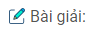
Để in đúng một trang văn bản trong một tệp văn bản có nhiều trang ta có thể thực hiện bằng một trong các cách sau (Hình 90):
Cách 1: Chỉ định rõ số trang trong ô Pages.
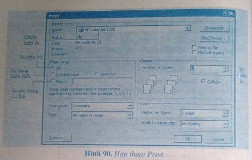
Cách 2: Đặt con trỏ vào trang đó rồi chọn mục Current Page.
Cách 3: Đánh dấu trang đó rồi chọn Selection.
Câu 1: Hãy nêu các bước cần thực hiện để tạo danh sách liệt kê dạng kí hiệu dạng số thứ tự.
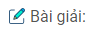
Tạo danh sách liệt kê dạng kí hiệu và dạng sô thứ tự
a) Tạo danh sách liệt kê dạng kí hiệu.
Ta có các cách đê thực hiện như sau:
Cách 1: Tạo danh sách liệt kê dạng kí hiệu trước khi gõ văn bản
Các bước thực hiện:
Đưa con trỏ văn bản đến nơi cần tạo danh sách liệt kê dạng kí hiệu;
Thực hiện lệnh Format/Bullets and Numbering. Hộp thoại Bullets and
Numbering xuất hiện (Hình 81).
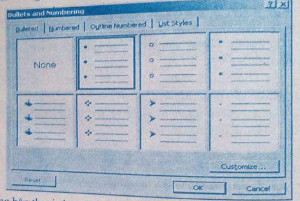
Trong hộp thoại chọn mục: Bulleted
Nhấp chuột vào kiểu kí hiệu cần chọn.
Cách 2: Gõ đoạn văn bản trước tạo danh sách liệt kế dạng kí tự
Thực hiện lệnh Format/Bullets and Numbering… Hộp thoại Bullets and Numbering xuất hiện (Hình 82).
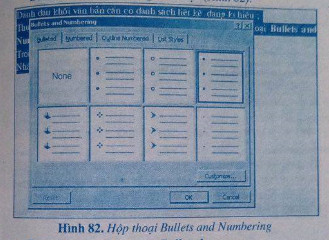
Thực hiện lệnh Format/Bullets and Numbering…
Hộp thoại Bullets and Numbering xuất hiện (Hình 82).
Cách 3: Tạo danh sách liệt kê dạng kí hiệu bằng nút phải chuột
Các bước thực hiện:
– Đưa con trỏ văn bản đến nơi cần tạo danh sách liệt kê dạng kí hiệu;
– Nhấp nút phải chuột. Hộp thoại nhanh xuất hiện (Hình 83), chọn Bullets and Numbering. Hộp thoại Bullets ánd Numbering xuất hiện.
Advertisements (Quảng cáo)
– Trong hộp thoại chọn mục Bulleted.
– Nhấp chuột vào kiểu kí hiệu cần chọn
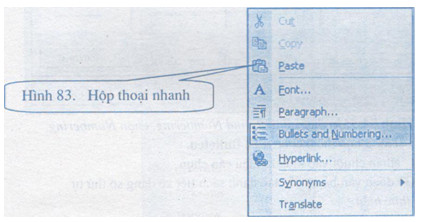
Cách 4: Tạo danh sách liệt kê dạng kí hiệu bằng biểu tượng Bullets trên
thanh công cụ định dạng
Các bước thực hiện:
– Đưa con trỏ văn bản đến nơi (hoặc chọn đoạn văn bản) cần tạo danh sách liệt kê dạng kí hiệu;
– Nhấp chuột lên biểu tượng Bullets trên thanh công cụ định dạ để tạo danh sách liệt kê dạng kí hiệu.
b) Tạo danh sách liệt kê dạng số thứ tự
Ta có các cách để thực hiện như sau:
Cách 1: Tạo danh sách liệt kê dạng số thứ tự trước khi gõ văn bản
Các bước thực hiện:
1) Đưa con trỏ văn bản đến nơi cần tạo danh sách liệt kê dạng số thứ tự;
2) Thực hiện lệnh Format/Bullets and Numbering. Hộp thoại Bulle and Numbering xuất hiện (Hình 84).
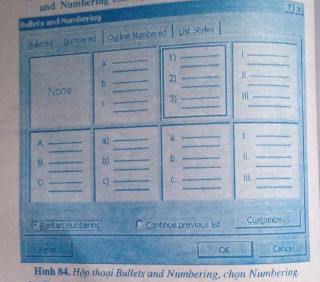
3) Trong hộp thoại chọn mục Bulleted.
Advertisements (Quảng cáo)
4) Nhấp chuột vào kiểu kí hiệu cần chọn
Cách 2. Gõ đoạn văn bản trước tạo danh sách liệt kê dạng số thứ tự
Các bước thực hiện:
1) Đánh dấu khối văn bản cần tạo danh sách liệt kê dạng số thứ tự;
2) Thực hiện lệnh Format/Bullets and Numbering… Hộp thoại Bullets and Numbering xuất hiện (Hình 85).
3) Trong hộp thoại chọn mục Numbered.
4) Nhấp chuột vào kiểu kí hiệu cần chọn
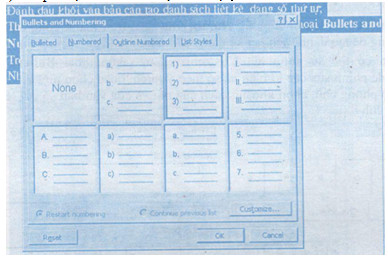
Cách 3: Tạo danh sách liệt kê dạng số thứ tự bằng nút phải chuột
Các bước thực hiện:
1) Đưa con trỏ văn bản đến nơi cần tạo đanh sách liệt kê dạng số thứ tự;
2) Nhấp nút phải chuột. Hộp thoại nhanh xuất hiện (Hình 86), chọn Bullets and Numberỉng. Hộp thoại Bullets and Numbering xuất hiện.
3)Trong hộp thoại chọn mục Numbered.
4) Nhấp chuột vào kiểu kí hiệu cần chọn.
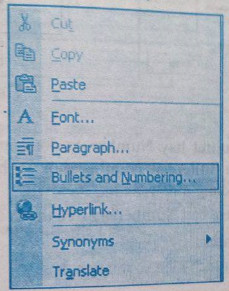
Cách 4: Tạo danh sách liệt kê dạng số thứ tự bằng biểu tượng Numbering trên thanh công cụ định dạng
Các bước thực hiện
1. Đưa con trỏ văn bản đến nơi (hoặc chọn đoạn văn bản) cần tạo danh sách liệt kê dạng số thứ tự;
2. Nhấp chuột lên biểu tượng Numbering trên thanh công cụ định dạng để tạo danh sách liệt kê dạng số thứ tự.
Lưu ỷ: i) Ta có thể sử dụng nút Customize… trên hộp thoại Bullets and Numbering để chỉnh sửa các kí hiệu và số theo ý thích, hoặc chọn một kiểu mới lấy từ một bộ phông chữ, chọn khoảng cách của nút và của văn bản so với lề trái (Hình 87 và hình 88).
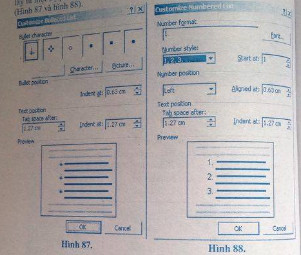
ii) Khi ở chế độ tạo Bulltet hay Number tự động, mỗi khi ấn phím Enter xuống dòng sẽ tạo tiếp một Bullet hay Number mới. Để huỷ chế độ này và trở về chế độ thông thường ta sử dụng một trong hai cách sau:
Nhấp vào nút Bullets hay Numbering trên thanh công cụ định dạng
Ân hai lần phím Enter.
Câu 2: Có thể tạo danh sách kiểu số thứ tự a, b, c,… được không? Nếu được, hãy nêu các thao tác cần thiết.
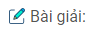
Ta có thể tạo danh sách kiểu số thứ tự a, b, c,…
Các thao tác cần thiết đó là:
– Thực hiện lệnh Format/Bullets and Numbering. Hộp thoại Bullets and Numbering xuất hiện.
– Trong hộp thoại chọn mục Numbered.
– Chọn một cách đánh số thứ tự nào đó rồi chọn mục Customize…
Hộp thoại Customize Numbered List xuất hiện và xử lí hộp thoại (Hình 89);
– Trong khung Number style, chọn kiểu số là a, b, c…
– Trong khung Number Format, chọn định dạng thích hợp (ví dụ a. hay a) hay a/… .)
– Chọn OK.
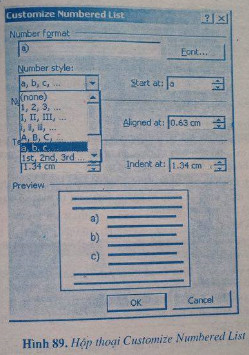
Câu 4: Nêu ưu điểm và nhược điểm khi sử dụng nút lệnh để ra lệnh in.
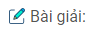
Những ưu và nhược điểm khi sử dụng nút lệnh để ra lệnh in
– Ưu điểm: Khi sử dụng nút lệnh biểu tượng máy in thì có ưu điểm là đơn giản và nhanh bởi vì toàn bộ văn bản sẽ được in ra ngay lập tức (số lượng chỉ là m bản), hệ thống không đòi hỏi thêm thông tin gì nữa.
– Nhược điểm: Cách in này không linh hoạt ở chỗ không chọn được các tham số in như : chọn máy in khác máy in ngầm định; chỉ in một số trang nào đó; hơn một bản;…và nhiều tham số khác.

